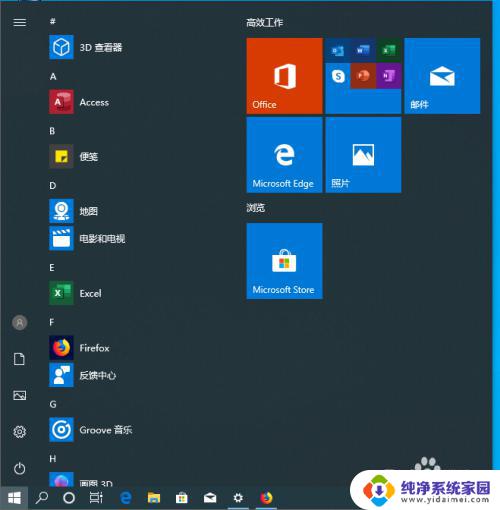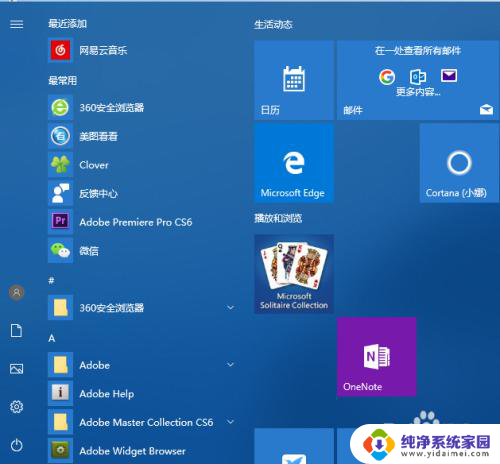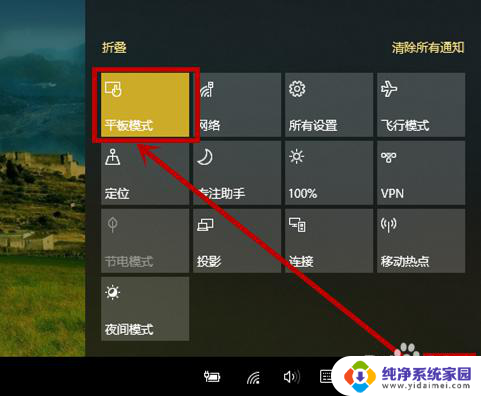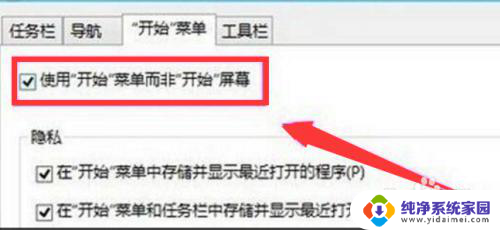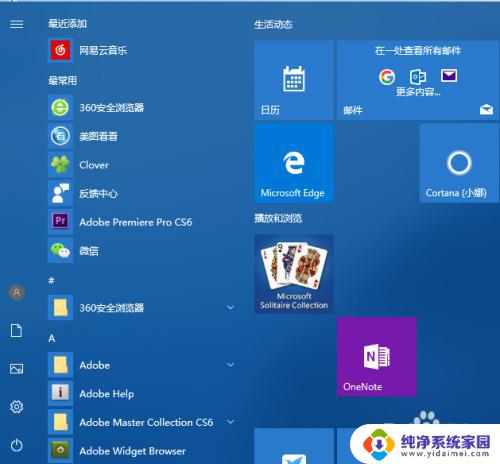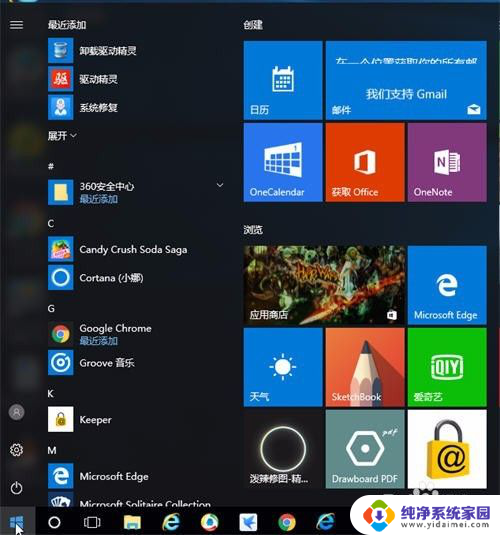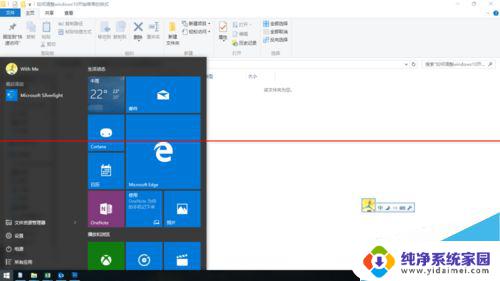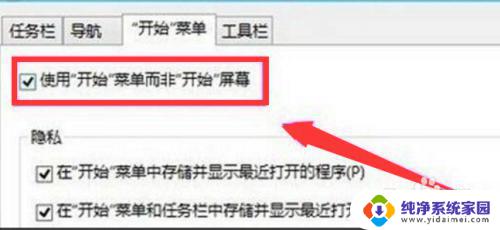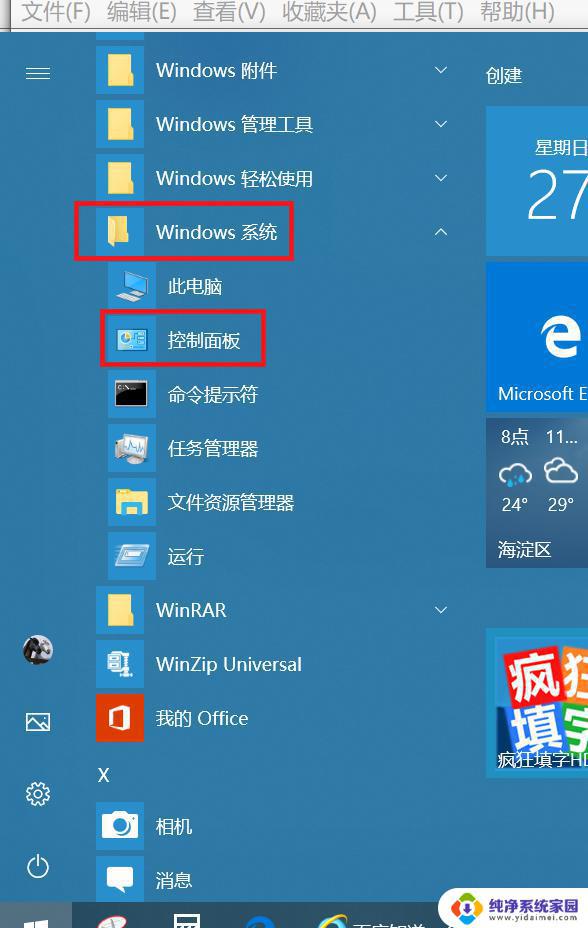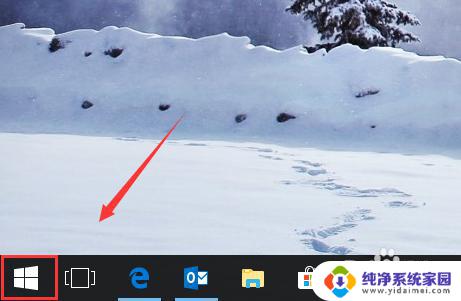win10开始菜单字体大小怎么设置 Win10开始菜单自定义设置教程
更新时间:2024-05-16 11:48:07作者:xiaoliu
Win10开始菜单是我们在日常使用电脑时经常会接触到的一个重要功能,但是有时候我们可能会觉得开始菜单上的字体大小不太合适,想要进行一些个性化的设置。如何设置Win10开始菜单的字体大小呢?在本篇文章中我们将为大家详细介绍Win10开始菜单的自定义设置教程,让您轻松掌握如何调整开始菜单的字体大小,让您的电脑界面更加符合个人喜好。
操作方法:
1.打开windows设置界面,开始个性化设置。
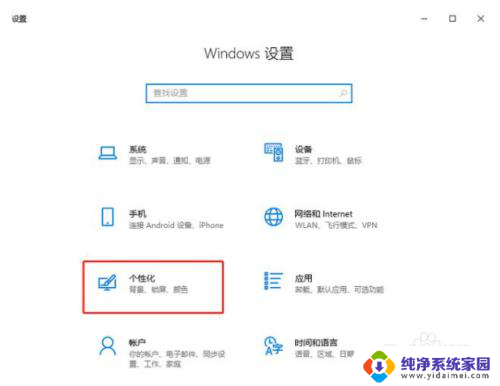
2..将鼠标切换到开始,打开使用全屏开始屏幕。
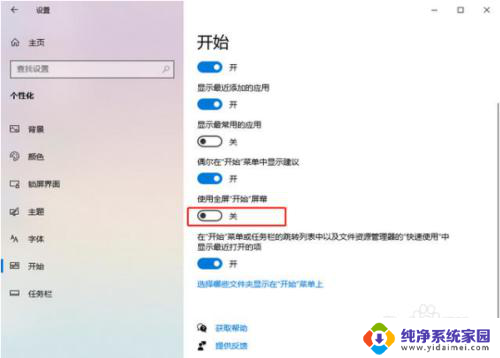
3.菜单将开始占据整个屏幕,您可以直接体验win8.1的感觉。
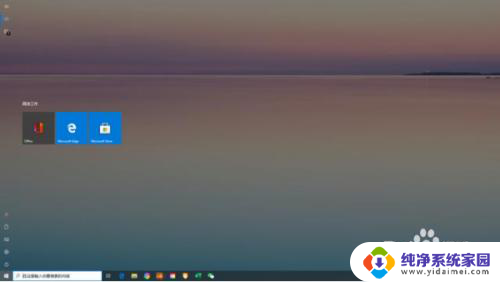
4.同时打开菜单中的所有设置时,你会看到win10将最近添加的程序和最常用的应用程序放在顶部。
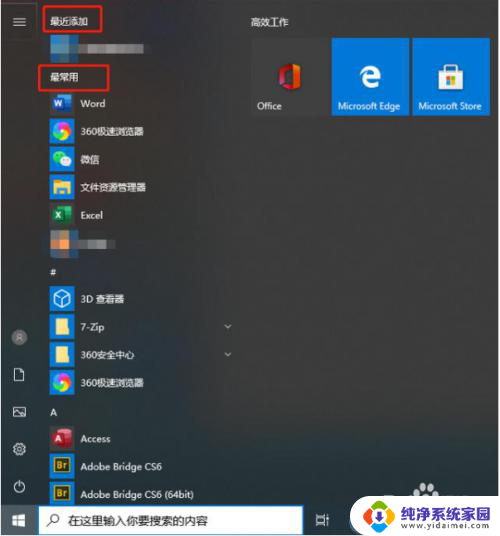
5.您也可以选择需要显示在开始菜单上的文件夹。
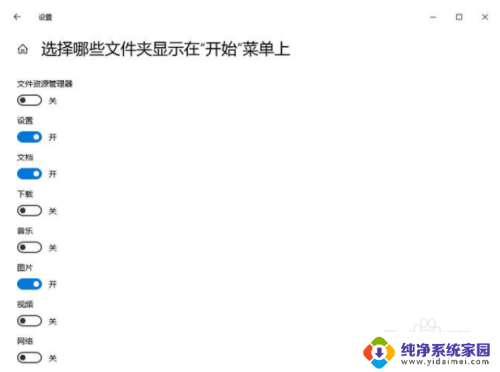
以上就是win10开始菜单字体大小怎么设置的全部内容,还有不懂得用户就可以根据小编的方法来操作吧,希望能够帮助到大家。